Wireguard是一个市面上最好用的VPN软件之一,常常用来做内网穿透、异地组网等用途。通过Wireguard搭建VPN,通常需要你家里的路由器有一个公网IP,或者是你一个云服务器可以用来做流量的中转。
通常个人使用Wireguard使用的网络拓扑是如下的架构:
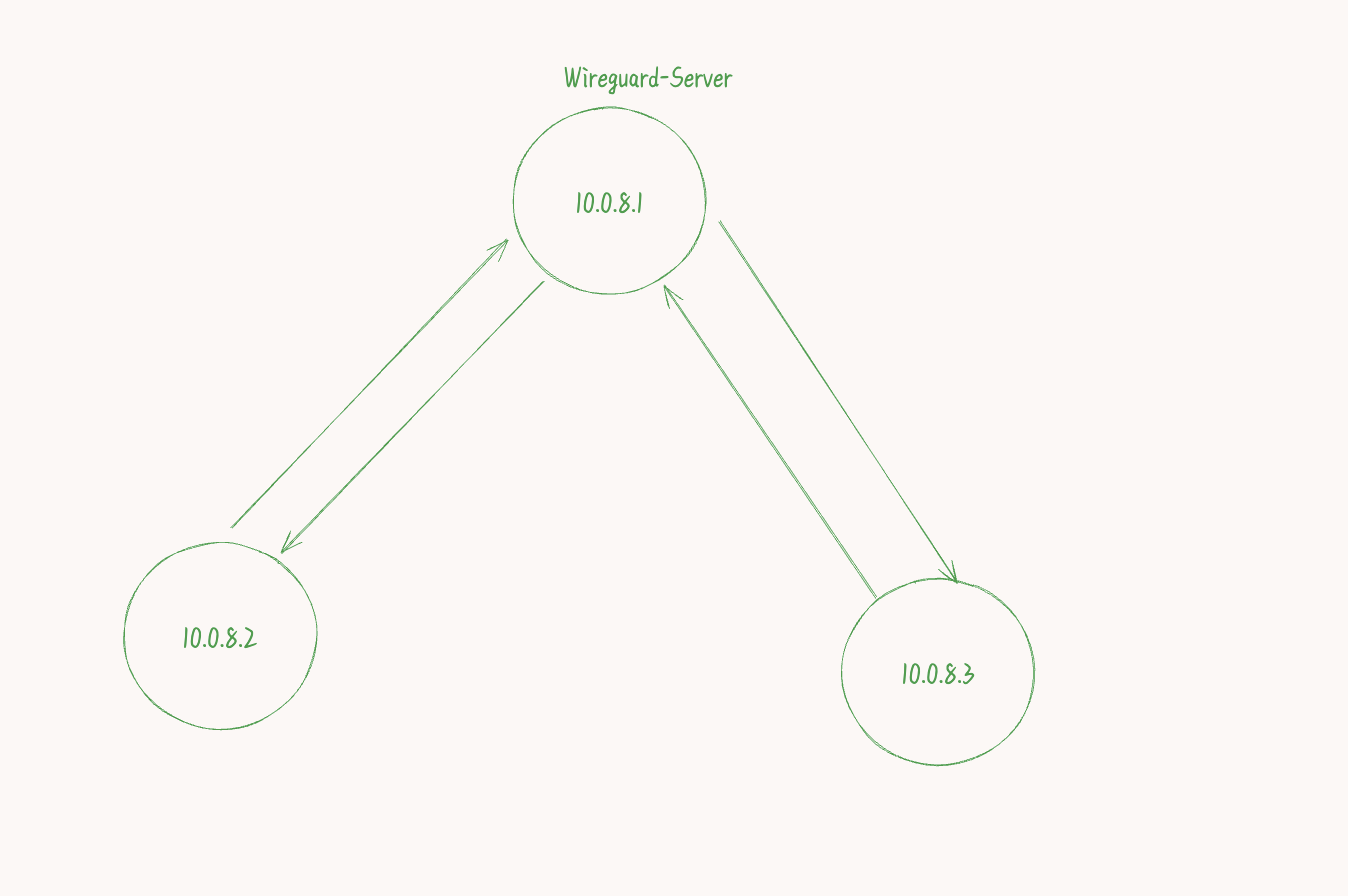
在如上的架构当中:
- 1.通过
10.0.8.1这台机器搭建起Wireguard服务端(Wireguard-Server)充当路由器的角色 - 2.接着
10.0.8.2和10.0.8.3这两台机器作为Wireguard客户端去连接上Wireguard-Server(路由器),这两台机器可以是位于局域网内的两台设备,也可以是位于不同的网络(可以是不同的地区、不同的省份、不同的国家的两台机器)。
Wireguard的实现原理是:
- Wireguard的各个端点Enpoint会在本地新增一个虚拟的网卡设备接口,当Wireguard网卡接口收到符合Wireguard的网段要求的请求时,这个网卡设备接口会将整个数据包加密后,传输给Wireguard服务端。
- Wireguard服务端根据访问的IP地址,找到要访问的目标机器(比如10.0.8.3),此时Wireguard-Server则通过自己已经建立的链接,找到目标机器(10.0.8.3)的位置,再将数据包解密之后,传输给Wireguard的目标Enpoint。
1.Wireguard客户端和服务端的搭建
说明:其实Wireguard本身是P2P的架构,是不区分服务端和客户端的。为了说明简单,我们这里把有公网IP的机器并且部署了Wireguard服务称为Wireguard的服务端,其他的机器称为Wireguard的客户端。
1.1 部署Wireguard服务端
Wireguard服务端通常在Linux服务器上进行安装(例如云服务器/VPS),但是需要注意的是服务器的带宽和家用宽带的带宽,共同决定了VPN隧道传输的带宽(比如服务器带宽100M,家用带宽10M,那么带宽会被限制到10M)。
我们可以通过如下的命令去安装Wireguard软件:
# ubuntu
apt install resolvconf wireguard-tools
# centos
yum install resolvconf wireguard-tools
# macos
brew install wireguard-tools
接着我们使用如下的命令生成Wireguard的服务端的公私钥文件(私钥放在server.privatekey文件当中,公钥放在server.publickey文件当中):
wg genkey | tee server.privatekey | wg pubkey > server.publickey
对于客户端的公私钥同理,采用相同的方式生成即可(假如需要生成为mac客户端生成公私钥文件,我们把私钥放在mac.privatekey文件当中,把公钥放在mac.publickey文件当中),如果有多个客户端,则多次执行命令,使用不同的文件分别去接收公私钥文件即可。
wg genkey | tee mac.privatekey | wg pubkey > mac.publickey
接着,我们需要类似如下的编写Wireguard服务端的配置文件wg0.conf:
[Interface]
Address = 10.0.8.1/32
MTU = 1200
PostUp = iptables -A FORWARD -i %i -j ACCEPT; iptables -A FORWARD -o %i -j ACCEPT; iptables -t nat -A POSTROUTING -o eth0 -j MASQUERADE;
PreDown = iptables -D FORWARD -i %i -j ACCEPT; iptables -D FORWARD -o %i -j ACCEPT; iptables -t nat -D POSTROUTING -o eth0 -j MASQUERADE;
ListenPort = 51820
PrivateKey = {server.privatekey}
[Peer]
PublicKey = {client1.publickey}
AllowedIPs = 10.0.8.2/32
[Peer]
PublicKey = {client2.publickey}
AllowedIPs = 10.0.8.3/32
对于Wireguard的配置,主要由服务端(Interface)和客户端(对端,Peer)两个部分组成。
首先我们来介绍一下服务端Interface的配置:
- 1.Interface部分的Address对应的就是Wireguard服务器在VPN网络当中的IP地址,需要是局域网IP的网段(比如
10.0.9.1/32,192.168.1.1/32)。 - 2.Interface部分的PostUp和PreDown主要是对于将Wireguard服务器作为路由器中的一些基础配置,主要需要修改的是其中的
eth0,需要修改成为你用于上外网的网卡接口地址(可以通过ifconfig命令进行查看)。 - 3.Interface部分的ListenPort,用于指定当前的Wireguard服务端,需要在哪个端口(注意是UDP端口)进行启动,可以自定义也可以用默认的51820端口。
- 4.Interface部分的PrivateKey需要填写上面我们生成的Server端的私钥文件(注意这个PrivateKey是绝对不能对外公开的,如果公开,意味着网络就存在泄露,会有安全问题!)。
接着我们来介绍一下客户端Peer的配置,一个服务端可以配置多个Peer,对于多个Peer的配置方式完全相同。
- 1.Peer的PublicKey需要填写之前我们生成的客户端的公钥文件。
- 2.Peer的AllowedIPs需要填写的是,对于哪些IP地址网段的流量需要发送给这个客户端(通常配置客户端自己的内网地址即可,自己随便定义,和Interface部分的Address在一个网段内即可)。
比如我们最终生成如下的一个服务端的wg0.conf配置文件:
[Interface]
Address = 10.0.8.1/32
MTU = 1200
PostUp = iptables -A FORWARD -i %i -j ACCEPT; iptables -A FORWARD -o %i -j ACCEPT; iptables -t nat -A POSTROUTING -o ens34 -j MASQUERADE;
PreDown = iptables -D FORWARD -i %i -j ACCEPT; iptables -D FORWARD -o %i -j ACCEPT; iptables -t nat -D POSTROUTING -o ens34 -j MASQUERADE;
ListenPort = 51820
PrivateKey = GJ3c8D95DxoNlvVpSB0Aiy1DNesMoci6Yu+Wxo6TT18=
[Peer]
PublicKey = DYcfoo2THssKvVBgQ5DX4OaeBkiO0FfIPJ8YknCJvTQ=
AllowedIPs = 10.0.8.2/32
[Peer]
PublicKey = nKgSmHlspVHzyuFOYSjnwHgkHmnfMzfXlhZM6vbk0VA=
AllowedIPs = 10.0.8.3/32
接着,我们在VPS上使用如下的命令去启动Wireguard服务端:
wg-quick up ./wg0.conf
使用如下的命令去停止Wireguard服务端:
wg-quick down ./wg0.conf
我们可以通过wg命令查看虚拟网卡的工作状态,当如果出现类似如下的结果则说明Wireguard服务已经启动成功。
$ sudo wg
interface: wg0
public key: lMyEX4Q/1J408339pYA4j0RR2cDM82yrProwx680N3E=
private key: (hidden)
listening port: 51820
peer: DYcfoo2THssKvVBgQ5DX4OaeBkiO0FfIPJ8YknCJvTQ=
allowed ips: 10.0.8.2/32
peer: nKgSmHlspVHzyuFOYSjnwHgkHmnfMzfXlhZM6vbk0VA=
allowed ips: 10.0.8.3/32
如果服务器存在有防火墙配置的话,那么需要在服务器控制台的防火墙放开51820端口的UDP协议才能被外部客户端进行连接和访问。
1.2 Wireguard客户端的配置
接下来我们来配置Wireguard客户端的配置文件wg0.conf,其实和服务端的配置完全类似,也是由Interface和Peer两个部分组成。配置格式参考如下:
[Interface]
PrivateKey = {client.privatekey}
Address = 10.0.8.2/32
MTU = 1420
DNS = 1.1.1.1
[Peer]
PublicKey = {server.publicKey}
AllowedIPs = 10.0.8.0/24
Endpoint = {wireguard-server-ip}:51820
PersistentKeepalive = 25
Interface部分则是配置当前机器的端点配置信息:
- 1.PrivateKey是配置当前客户端的私钥信息,需要和服务端的PublicKey对应的一对私钥PrivateKey。
- 2.Address是配置当前客户端在VPN网络当中的IP地址(例如
10.0.8.2/32)。 - 3.DNS则需要配置Wireguard端点的DNS服务器。
Peer中则需要配置的是远程Wireguard服务端的配置信息:
- 1.PublicKey配置的是服务端的公钥{server.publicKey},是{server.privateKey}对应的公钥。
- 2.AllowedIPs配置的是Wireguard这个网卡接口需要处理的流量的IP地址段,我们直接配置
10.0.8.1/32对应的网段10.0.8.0/24即可。 - 3.Endpoint需要配置的是Wireguard服务端的IP地址和端口号。
- 4.PersistentKeepalive是配置的Wireguard通信的心跳检测的时间,用来检测Wireguard端点之间的连通性。
通过以上的这些配置,我们最终生成类似如下的wg0.conf的配置文件:
[Interface]
PrivateKey = AE9bsIkOCw9ZyDO8DLwtXl8v0y45GnUFn3KrYpM0QkA=
Address = 10.0.8.2/32
MTU = 1420
DNS = 1.1.1.1
[Peer]
PublicKey = lMyEX4Q/1J408339pYA4j0RR2cDM82yrProwx680N3E=
AllowedIPs = 10.0.8.0/24
Endpoint = 1.2.3.4:51820
PersistentKeepalive = 25
另外一个客户端的Wireguard配置文件:
[Interface]
PrivateKey = aHLA8RkvzkSqyWVVt88WT+7ozrVP5Qm6MW/nT4x80mQ=
Address = 10.0.8.3/32
MTU = 1420
DNS = 1.1.1.1
[Peer]
PublicKey = lMyEX4Q/1J408339pYA4j0RR2cDM82yrProwx680N3E=
AllowedIPs = 10.0.8.0/24
Endpoint = 1.2.3.4:51820
PersistentKeepalive = 25
对于后续我们的所有的客户端接入方式,都需要我们去准备好上面的配置文件,然后再进行后续的操作。
1.2.1 命令行方式进行Wireguard客户端的配置(Linux/MacOS)
对于Linux和Macos,都可以通过Wireguard命令工具进行配置,各个操作系统可以分别用如下的命令进行软件的安装Wireguard:
# ubuntu
apt install resolvconf wireguard-tools
# centos
yum install resolvconf wireguard-tools
# macos
brew install wireguard-tools
在准备好上面的配置文件之后,我们使用如下的命令进行启动Wireguard客户端。
wg-quick up ./wg0.conf
启动好Wireguard客户端之后,我们在客户端通过wg命令去查看wg客户端与服务端之间的连接的状态信息,出现如下的状态,说明Wireguard客户端和服务端之间连接成功。
$ sudo wg
interface: utun23
public key: DYcfoo2THssKvVBgQ5DX4OaeBkiO0FfIPJ8YknCJvTQ=
private key: (hidden)
listening port: 61885
peer: lMyEX4Q/1J408339pYA4j0RR2cDM82yrProwx680N3E=
endpoint: 1.2.3.4:51820
allowed ips: 10.0.8.0/24
latest handshake: 55 seconds ago
transfer: 184 B received, 584 B sent
persistent keepalive: every 25 seconds
在配置好两个Wireguard客户端之后,我们在客户端10.0.8.2尝试去ping服务端的IP地址去10.0.8.1和10.0.8.3,发现都能成功ping通,说明我们的网络配置是没问题的。
$ ping 10.0.8.1
PING 10.0.8.1 (10.0.8.1): 56 data bytes
64 bytes from 10.0.8.1: icmp_seq=0 ttl=64 time=10.984 ms
64 bytes from 10.0.8.1: icmp_seq=1 ttl=64 time=7.372 ms
64 bytes from 10.0.8.1: icmp_seq=2 ttl=64 time=5.107 ms
$ ping 10.0.8.3
PING 10.0.8.3 (10.0.8.3): 56 data bytes
64 bytes from 10.0.8.3: icmp_seq=0 ttl=63 time=33.330 ms
64 bytes from 10.0.8.3: icmp_seq=1 ttl=63 time=36.310 ms
64 bytes from 10.0.8.3: icmp_seq=2 ttl=63 time=29.947 ms
我们同样在服务端使用wg命令查看到各个客户端的状态,我们看到10.0.8.2/32这个客户端的一些状态信息。
latest handshake: 52 seconds ago说明上次握手的时间transfer: 244 B received, 92 B sent告诉我们客户端和服务端之间传输的数据量(同时有received和sent才是正常的连通状态)。
$ sudo wg
interface: wg0
public key: lMyEX4Q/1J408339pYA4j0RR2cDM82yrProwx680N3E=
private key: (hidden)
listening port: 51820
peer: DYcfoo2THssKvVBgQ5DX4OaeBkiO0FfIPJ8YknCJvTQ=
endpoint: 192.168.11.237:61885
allowed ips: 10.0.8.2/32
latest handshake: 52 seconds ago
transfer: 244 B received, 92 B sent
peer: nKgSmHlspVHzyuFOYSjnwHgkHmnfMzfXlhZM6vbk0VA=
allowed ips: 10.0.8.3/32
1.2.2 扫码配置客户端(Android/iOS)
对于移动端(Android/iOS/iPadOS),没办法使用wg-quick的命令给工具进行使用,可以使用二维码扫描的方式进行安装。
Wireguard软件的下载地址:Wireguard-Install。对于iOS/iPadOS在中国区是无法在App Store进行下载的,需要你拥有一个美区的AppleID才能进行下载。共享美区账号链接参考:共享美区账号。需要注意的是,千万别使用在手机的设置当中登录AppleID,因为你登录的是别人的号,万一别人改密码了,你的手机也就锁定了,没办法进去了,手机就废了!
首先我们需要在Wireguard服务端去安装好qrencode软件,进行二维码的生成:
sudo apt install qrencode
接着使用如下的命令,基于我们刚刚准备好的客户端的wg0.conf文件(注意不是服务端的wg0.conf文件),会在命令行当中生成一个二维码,接着客户端扫码即可。
qrencode -t ansiutf8 < ./wg0.conf
在服务端通过wg命令,发现我们客户端已经成功连接成功。
wanna@openrestry-manager:~/wg0$ sudo wg
interface: wg0
public key: lMyEX4Q/1J408339pYA4j0RR2cDM82yrProwx680N3E=
private key: (hidden)
listening port: 51820
peer: DYcfoo2THssKvVBgQ5DX4OaeBkiO0FfIPJ8YknCJvTQ=
endpoint: 192.168.11.191:59465
allowed ips: 10.0.8.2/32
latest handshake: 17 seconds ago
transfer: 1.46 KiB received, 1.42 KiB sent
peer: nKgSmHlspVHzyuFOYSjnwHgkHmnfMzfXlhZM6vbk0VA=
allowed ips: 10.0.8.3/32
2.TCP封包UDP解决运营商QOS限速
Wireguard默认是通过51820的UDP端口进行的通信,但是由于国内运营商大多都对UDP协议存在QOS限速,就算服务器是100Mbps的带宽,家用宽带是1000Mbps的宽带,可能Wireguard VPN隧道之间的网络通信都只能跑到不到10Mbps,甚至远程访问网页都会卡卡的。
使用rsync传输文件,测速如下:
# 服务端向客户端发送文件
root@instance-u8zQFnTR:~/other# rsync -avz --progress ./Confluence.zip wanna@10.0.8.3:/home/wanna/temp
wanna@10.0.8.2's password:
sending incremental file list
Confluence.zip
155,844,608 40% 11.89MB/s 0:00:19
市面上有很多的工具,可以将UDP转成TCP进行通信,比如常见的wstunnel,udp2raw等工具。
2.1 基于wstunnel封装Wireguard的UDP数据包
wstunnel的作用是:服务端启动一个WebSocket服务去代理本机51820端口的流量,后续Wireguard客户端发送给Wireguard服务端的流量,都将Wireguard数据包套在WebSocket数据包当中进行传输,WebSocket是标准的TCP流量,无法被运营商检测到从而避免被QOS。
家用网络300Mbps的下载、80Mbps的上传,VPS是200Mbps的上下行带宽。配置wstunnel后的效果预览:速度从100K/s->10M/s,提高100倍。
WsTunnel的官方Github仓库地址:GitHub-WsTunnel。wstunnel需要在客户端和服务端(一般是有公网IP的机器,比如VPS)同时安装,可以使用如下的命令下载和安装wstunnel。
mkdir wstunnel
cd wstunnel
wget https://github.com/erebe/wstunnel/releases/download/v10.4.4/wstunnel_10.4.4_linux_amd64.tar.gz
我们可以使用如下的命令进行安装wstunnel:
# 解压缩
tar -xvzf wstunnel*.tar.gz
# 给wstunnel加上可执行权限
chmod a+x wstunnel
2.1.1 服务端启动wstunnel
启动wstunel-server命令
服务端可以使用如下的命令去启动wstunnel:
wstunnel server --restrict-to localhost:51820 wss://[::]:1443
- 这里需要将
--restrict-to localhost:51820修改为自己的Wireguard服务所启动的端口(通常默认为51820,如果有修改过的话,需要手动修改),用于限制客户端流量转发时只能转发到51820端口,如果不限制的话可能会被当做任意转发的代理工具。 wss://[::]:1443代表,需要服务端会在1443端口上启动一个WebSocket服务,客户端到时候会将流量发送到这个端口上,WSTunnel再将流量转发到51820端口上。
配置开机自启动
可以通过如下的步骤去配置开机自启动。首先要新增一个wstunnel的Service。
sudo vim /etc/systemd/system/wstunnel.service
往其中去启动添加如下的内容(ExecStart部分需要和上面的启动命令一致):
[Unit]
Description=wstunnel Service
After=network.target
[Service]
Type=simple
User=root
WorkingDirectory=/root/wstunnel
ExecStart=/root/wstunnel/wstunnel server --restrict-to localhost:51820 wss://[::]:1443
StandardOutput=append:/root/wstunnel/wstunnel.log
StandardError=inherit
Restart=always
RestartSec=5
[Install]
WantedBy=multi-user.target
接着我们使用如下的命令去配置好开机自启动wstunnel服务。
# 重新加载配置文件
sudo systemctl daemon-reload
# 启动wstunnel服务
sudo systemctl start wstunnel
# 配置开机自启动
sudo systemctl enable wstunnel
# 查看wstunnel服务的状态
sudo systemctl status wstunnel
2.1.2 客户端配置Wstunnel
(1) 在Linux配置客户端
服务端当中,配置了接收1443的WebSocket请求,1443将请求转发给UDP的31820端口。接下面我们来配置wstunnel客户端,我们使用如下的命令启动wstunnel客户端。
wstunnel client -L 'udp://51820:localhost:51820?timeout_sec=0' wss://{wstunnel-server-ip}:1443
udp://51820:localhost:51820含义如下:1.转发的协议为udp;2.需要将本机的51820端口(udp://51820)的流量转发给远程机器的localhost:51820端口。wss://{wstunnel-server-ip}:1443则是配置远程服务器的WebSocket地址,对于Wireguard数据包需要发送的目标地址。
因此上面的命令的含义就是:将本机的51820端口的UDP流量,转发给目标服务器的51820端口。具体是哪一台服务器呢?是wss://{wstunnel-server-ip}:1443这台服务器。
可以通过如下的命令配置开机自启动:
sudo vim /etc/systemd/system/wstunnel.service
往其中加入如下的内容,ExecStart需要换成刚刚我们的启动命令。
[Unit]
Description=wstunnel Service
After=network.target
[Service]
Type=simple
User=root
WorkingDirectory=/home/wanna/wg/wstunnel-wg
ExecStart=/home/wanna/wg/wstunnel-wg/wstunnel client -L 'udp://51820:localhost:51820?timeout_sec=0' wss://{wstunel-server-ip}:1443
StandardOutput=append:/home/wanna/wg/wstunnel-wg/wstunnel.log
StandardError=inherit
Restart=always
RestartSec=5
[Install]
WantedBy=multi-user.target
接着我们使用如下的命令去配置好开机自启动wstunnel服务。
# 重新加载配置文件
sudo systemctl daemon-reload
# 启动wstunnel服务
sudo systemctl start wstunnel
# 配置开机自启动
sudo systemctl enable wstunnel
# 查看wstunnel服务的状态
sudo systemctl status wstunnel
(2) 在Mac设备配置客户端
Mac当中配置自启动,和Linux类似,需要新建一个服务(Service)。
需要在~/Library/LaunchAgents下新建一个文件xxx.plist,这里起名叫com.wanna.wstunnel.plist。
vim ~/Library/LaunchAgents/com.wanna.wstunnel.plist
往其中加入如下的配置:
<?xml version="1.0" encoding="UTF-8"?>
<!DOCTYPE plist PUBLIC "-//Apple//DTD PLIST 1.0//EN" "http://www.apple.com/DTDs/PropertyList-1.0.dtd">
<plist version="1.0">
<dict>
<key>AbandonProcessGroup</key>
<true/>
<key>Label</key>
<string>com.wanna.wstunnel</string>
<key>ProgramArguments</key>
<array>
<string>/path/to/wstunnel_10.4.4_darwin_arm64/wstunnel</string>
<string>client</string>
<string>-L</string>
<string>udp://51820:localhost:51820?timeout_sec=0</string>
<string>wss://{wstunnel-server-ip}:1443</string>
</array>
<key>StartInterval</key>
<integer>3600</integer>
</dict>
</plist>
使用如下的命令启动服务。
launchctl load ~/Library/LaunchAgents/com.wanna.wstunnel.plist
launchctl start com.wanna.wstunnel
2.1.3 客户端修改Wireguard配置文件Endpoint
找到客户端的Wireguard配置文件wg0.conf中的Endpoint配置:
Endpoint: {wireguard-server-ip}:51820
修改成为指向本机的51820端口:
Endpoint: 127.0.0.1:51820
配置好之后:后续所有的Wireguard流量,都会先发给本地的51820端口,51820端口的wstunnel会用WebSocket协议数据包的方式,将Wireguard数据包,去发送到Wireguard服务端的1443端口,再转发给服务器的51820端口。
3.Wireguard结合iptables路由转发(异地组网+代理服务)
3.1 借助Wireguard实现异地组网
上面我们已经介绍了通过使用Wireguard去实现类似内网穿透的效果,我们可以通过远程去访问家里内网的机器。
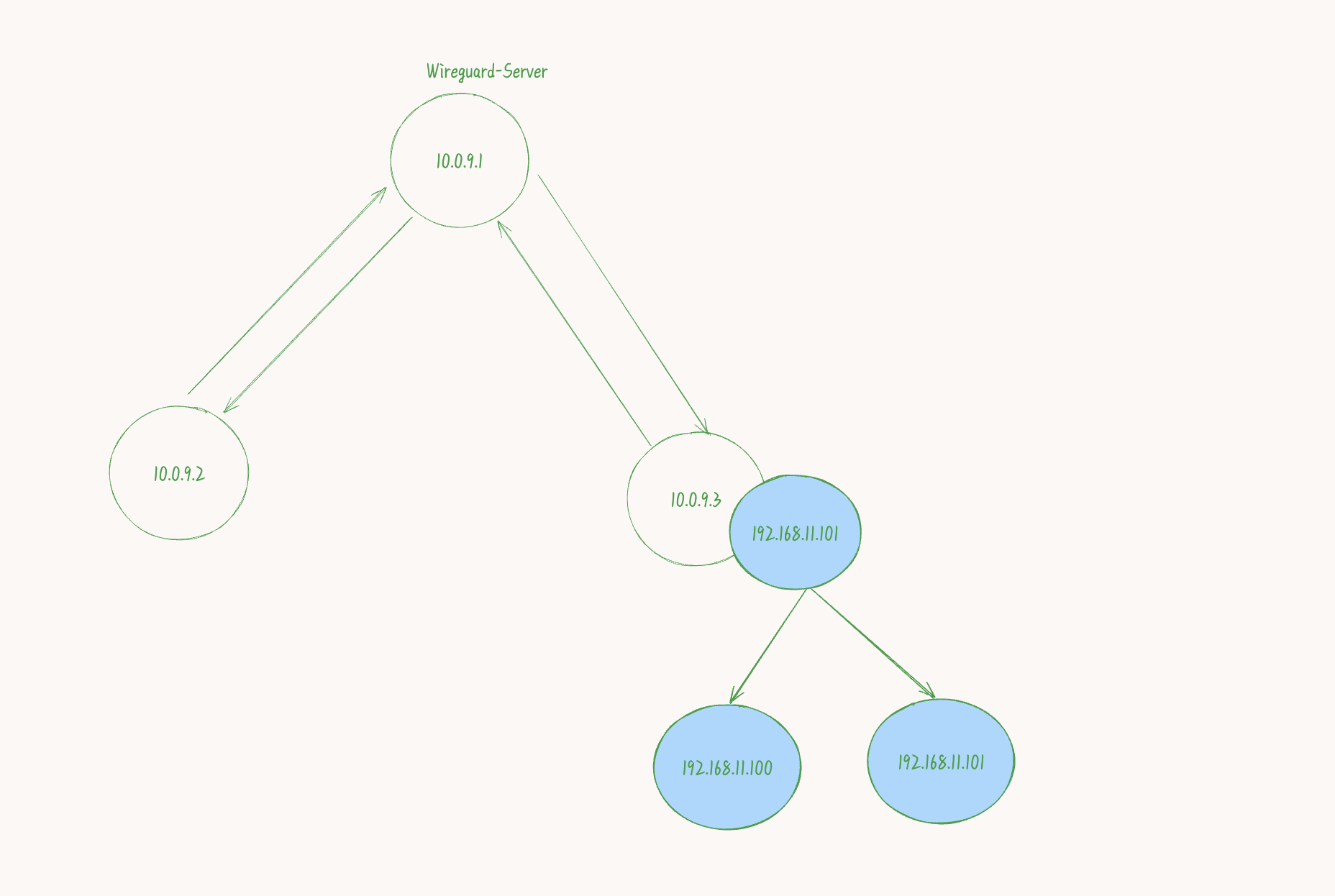
通常的家庭网络的拓扑结构应该是类似如上这样的网络拓扑结构,我们可能需要远程访问的不只是10.0.8.3这台机器,可能还需要访问这台机器所在的局域网网段(192.168.11.0/24)下的所有的设备。
针对这个问题,我们首先想到的解决方案是:直接把要访问的各个设备全都注册到Wireguard下,各个设备通过10.0.8.4、10.0.8.5、10.0.8.6等IP地址进行访问。这样做其实可以实现功能,但是这样做不仅麻烦,我们还需要记住各个设备分别的IP地址,新加设备还需要新增Wireguard节点。
其实不用这么麻烦,既然10.0.8.3这台机器可以同时访问10.0.8.0/24和192.168.11.0/24这两个网段,那能不能让这台机器充当一个转发的机器?两个局域网之间相互转发,在互联网上不就是路由器的角色吗?我们可以让10.0.8.3这台机器充当路由器的角色为我们提供流量的转发。
3.1.1 (10.0.8.3)开启内核参数允许网卡流量转发
首先,我们需要开启net.ipv4.conf.all.src_valid_mark=1和net.ipv4.ip_forward=1这两个内核参数,可以通过如下的命令进行内核参数的修改:
# 1.修改配置项(重启配置后丢失)
sudo sysctl -w net.ipv4.conf.all.src_valid_mark=1
sudo sysctl -w net.ipv4.ip_forward=1
sudo sysctl -p /etc/sysctl.conf
# 2.持久化配置方式(直接写入/etc/sysctl.conf配置文件)
grep -q '^net.ipv4.ip_forward=1' /etc/sysctl.conf || echo 'net.ipv4.ip_forward=1' | sudo tee -a /etc/sysctl.conf
grep -q '^net.ipv4.conf.all.src_valid_mark=1' /etc/sysctl.conf || echo 'net.ipv4.conf.all.src_valid_mark=1' | sudo tee -a /etc/sysctl.conf
sudo sysctl -p /etc/sysctl.conf
这两个参数的作用是什么呢?默认情况下,网卡发现自己处理不了的流量会直接丢弃数据包。如果我们在外网访问192.168.11.103机器时,在10.0.9.3这台机器的Wireguard网卡接口上,默认情况它会丢弃掉这个数据包。开启net.ipv4.ip_forward=1参数的作用就是,允许当Wireguard网卡接口在无法处理当前流量时,支持尝试将流量转发给其他的网卡接口进行处理。
3.1.2 (10.0.8.1和10.0.8.2)允许10.0.8.3处理192.168.11.0/24网段流量
要想Wireguard-Server能将流量交给10.0.8.3进行处理,需要在Wireguard-Server对于10.0.8.3的机器的AllowedIPs中新增该网段,参考如下的配置:
[Interface]
Address = 10.0.8.1/32
MTU = 1200
PostUp = iptables -A FORWARD -i %i -j ACCEPT; iptables -A FORWARD -o %i -j ACCEPT; iptables -t nat -A POSTROUTING -o eth0 -j MASQUERADE;
PreDown = iptables -D FORWARD -i %i -j ACCEPT; iptables -D FORWARD -o %i -j ACCEPT; iptables -t nat -D POSTROUTING -o eth0 -j MASQUERADE;
ListenPort = 51820
PrivateKey = GJ3c8D95DxoNlvVpSB0Aiy1DNesMoci6Yu+Wxo6TT18=
[Peer]
PublicKey = DYcfoo2THssKvVBgQ5DX4OaeBkiO0FfIPJ8YknCJvTQ=
AllowedIPs = 10.0.8.2/32
[Peer]
PublicKey = nKgSmHlspVHzyuFOYSjnwHgkHmnfMzfXlhZM6vbk0VA=
AllowedIPs = 10.0.8.3/32, 192.168.11.0/24
对于客户端10.0.8.2来说,192.168.11.0/24这个网段默认可能不会交给Wireguard进行处理,因此我们需要修改配置文件的AllowedIPs允许Wireguard去处理这个网段的流量,参考如下的配置:
[Interface]
PrivateKey = AE9bsIkOCw9ZyDO8DLwtXl8v0y45GnUFn3KrYpM0QkA=
Address = 10.0.8.2/32
DNS = 1.1.1.1
MTU = 1420
[Peer]
PublicKey = lMyEX4Q/1J408339pYA4j0RR2cDM82yrProwx680N3E=
AllowedIPs = 10.0.8.0/24, 192.168.11.0/24
Endpoint = 1.2.3.4:51820
PersistentKeepalive = 25
修改配置文件之后,可以使用如下的命令对Wireguard进行重启:
wg-quick down ./wg0.conf
wg-quick up ./wg0.conf
当我们配置好Wireguard配置,新增网段192.168.11.0/24之后,我们尝试ping 192.168.11.3,发现超时,说明网络不通。
$ ping 192.168.11.3
PING 192.168.11.3 (192.168.11.3): 56 data bytes
92 bytes from 10.0.8.1: Destination Host Unreachable
Vr HL TOS Len ID Flg off TTL Pro cks Src Dst
4 5 00 5400 0d17 0 0000 3f 01 90e5 10.0.8.2 192.168.11.3
Request timeout for icmp_seq 0
92 bytes from 10.0.8.1: Destination Host Unreachable
Vr HL TOS Len ID Flg off TTL Pro cks Src Dst
4 5 00 5400 ace8 0 0000 3f 01 f113 10.0.8.2 192.168.11.3
我们尝试使用traceroute 192.168.11.3命令查看发现数据包在到达10.0.8.3这台机器之后,完全没有响应了。
$ traceroute 192.168.11.3
traceroute to 192.168.11.3 (192.168.11.3), 64 hops max, 40 byte packets
1 10.0.8.1 (10.0.8.1) 13.720 ms 13.344 ms 8.363 ms
2 10.0.8.3 (10.0.8.3) 34.844 ms 29.476 ms 25.871 ms
3.1.3 (10.0.8.3)新增转发配置
依次在10.0.8.3上去执行如下的命令:
# 模仿路由器NAT地址转换
sudo iptables -t nat -A POSTROUTING -o ens34 -j MASQUERADE
# 防火墙开放wg0端口的转发, 允许网段之间互相转发
sudo iptables -A FORWARD -o wg0 -j ACCEPT
sudo iptables -A FORWARD -i wg0 -j ACCEPT
配置好之后,重新执行ping 192.168.11.3,发现网络可以正常ping通。
PING 192.168.11.3 (192.168.11.3): 56 data bytes
64 bytes from 192.168.11.3: icmp_seq=0 ttl=64 time=9.595 ms
64 bytes from 192.168.11.3: icmp_seq=1 ttl=64 time=8.947 ms
64 bytes from 192.168.11.3: icmp_seq=2 ttl=64 time=9.442 ms
我们可以将上面的三条iptables规则分别整合到Wireguard的配置文件wg0.conf当中,实现Wireguard启动时自动新增规则、Wireguard停止时自动删除规则:
[Interface]
PrivateKey = aHLA8RkvzkSqyWVVt88WT+7ozrVP5Qm6MW/nT4x80mQ=
Address = 10.0.8.3/32
MTU = 1420
DNS = 1.1.1.1
PostUp = iptables -A FORWARD -i %i -j ACCEPT; iptables -A FORWARD -o %i -j ACCEPT; iptables -t nat -A POSTROUTING -o ens34 -j MASQUERADE;
PreDown = iptables -D FORWARD -i %i -j ACCEPT; iptables -D FORWARD -o %i -j ACCEPT; iptables -t nat -D POSTROUTING -o ens34 -j MASQUERADE;
[Peer]
PublicKey = lMyEX4Q/1J408339pYA4j0RR2cDM82yrProwx680N3E=
AllowedIPs = 10.0.8.0/24
Endpoint = 1.2.3.4:51820
PersistentKeepalive = 25
修改配置(PostUp和PreDown)之后,重启Wireguard发现外网(10.0.8.2)能正常访问192.168.11.3。
wg-quick down ./wg0.conf
wg-quick up ./wg0.conf
3.2 借助Wireguard实现流量托管代理服务
我们来一个极端场景,我们在10.0.8.2这台设备上,将AllowIPs修改为0.0.0.0/0,相当于把所有的流量都托管给Wireguard,会有什么效果呢?
对于10.0.8.2的所有的流量都通过Wireguard到达Wireguard-Server(假如是VPS),如果Wireguard-Server开启流量转发功能,到达Wireguard-Server之后是不是可以继续将流量转发到目标服务器,实现的效果不就是代理服务吗?
Wireguard-Server开启流量转发,需要分别开启如下的这些配置:
# 模仿路由器NAT地址转换
sudo iptables -t nat -A POSTROUTING -o ens34 -j MASQUERADE
# 防火墙开放wg0端口的转发, 允许网段之间互相转发
sudo iptables -A FORWARD -o wg0 -j ACCEPT
sudo iptables -A FORWARD -i wg0 -j ACCEPT
grep -q '^net.ipv4.ip_forward=1' /etc/sysctl.conf || echo 'net.ipv4.ip_forward=1' | sudo tee -a /etc/sysctl.conf
grep -q '^net.ipv4.conf.all.src_valid_mark=1' /etc/sysctl.conf || echo 'net.ipv4.conf.all.src_valid_mark=1' | sudo tee -a /etc/sysctl.conf
sudo sysctl -p /etc/sysctl.conf
如果10.0.8.1这台机器是国外的VPS,那么我们就可以通过10.0.8.1这台机器代理流量实现类似科学上网的效果。
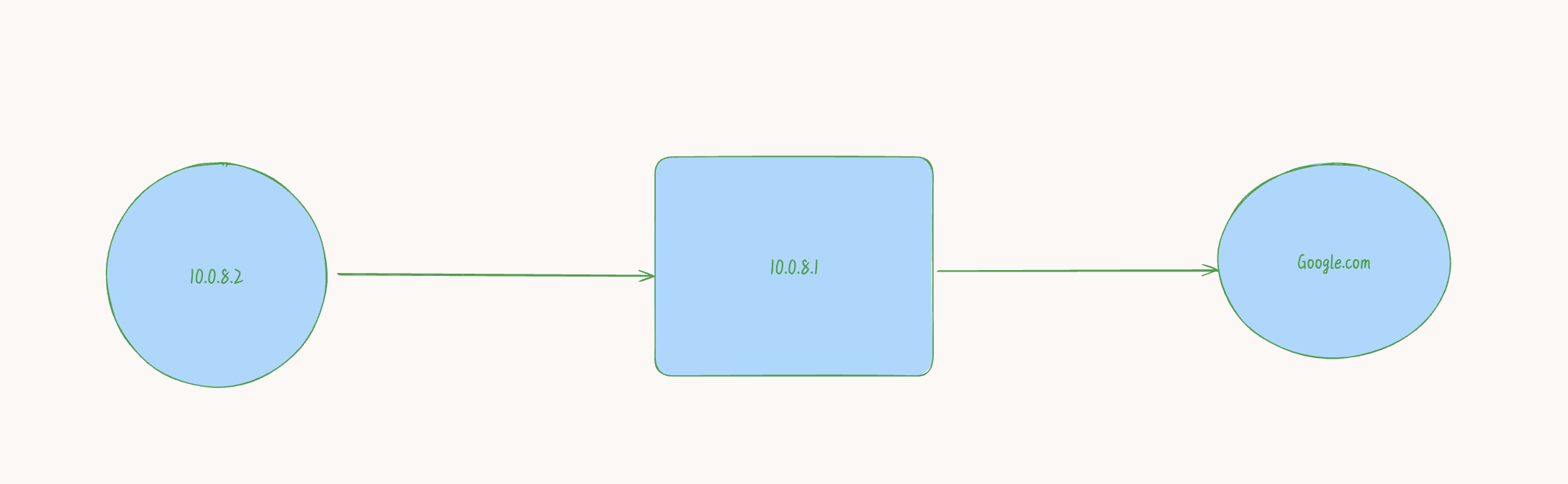
此时,如果我们curl ipinfo.io查看自己的IP地址,发现自己的IP地址变成了VPS机器的IP地址。
3.3 Wireguard充当路由器总结
Wireguard-Server当中,只需要开启如下的这些的配置选项,就可以让Wireguard-Server充当一台路由器使用,几乎是通用的配置,可以在任意一个需要转发流量的机器上使用:
grep -q '^net.ipv4.ip_forward=1' /etc/sysctl.conf || echo 'net.ipv4.ip_forward=1' | sudo tee -a /etc/sysctl.conf
grep -q '^net.ipv4.conf.all.src_valid_mark=1' /etc/sysctl.conf || echo 'net.ipv4.conf.all.src_valid_mark=1' | sudo tee -a /etc/sysctl.conf
sudo sysctl -p /etc/sysctl.conf
# 模仿路由器NAT地址转换
sudo iptables -t nat -A POSTROUTING -o ens34 -j MASQUERADE
# 防火墙开放wg0端口的转发, 允许网段之间互相转发
sudo iptables -A FORWARD -o wg0 -j ACCEPT
sudo iptables -A FORWARD -i wg0 -j ACCEPT
其中前3条命令直接执行即可,后3条命令直接放到Wireguard的配置文件的Interface部分,转换成为如下的PostUp+PreDown配置即可:
PostUp = iptables -A FORWARD -i %i -j ACCEPT; iptables -A FORWARD -o %i -j ACCEPT; iptables -t nat -A POSTROUTING -o ens34 -j MASQUERADE;
PreDown = iptables -D FORWARD -i %i -j ACCEPT; iptables -D FORWARD -o %i -j ACCEPT; iptables -t nat -D POSTROUTING -o ens34 -j MASQUERADE;
对于3.1部分,我们借助Wireguard客户端充当路由器,可以实现异地组网的功能。
对于3.2部分,我们借助Wireguard服务端充当路由器,实现流量代理托管的功能。
评论